解决Windows无法连接打印机的问题:原因分析与修复方法
原创解决Windows无法连接打印机的问题:原因分析与修复方法
原创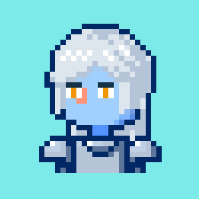
在日常办公或家庭使用中,想必不少小伙伴都曾遇到过“Windows无法连接到打印机”的问题。这不仅影响工作效率,也让人倍感困扰。那么,究竟是什么原因导致这一故障?又该如何快速、有效地解决?本文将为你详细介绍造成这一情况的原因以及修复方法,有需要的小伙伴快来了解下吧。

一、Windows无法连接到打印机的常见原因
在尝试修复之前,我们首先需要了解导致打印机无法连接的几种常见原因:
1、驱动程序问题
- 驱动未安装、版本过旧、损坏或与当前系统不兼容
- 系统更新后原有驱动失效
- 驱动文件被误删或被安全软件隔离
2、系统服务未启动
如“Print Spooler”服务被禁用、崩溃或配置错误,将直接导致连接失败。
3、网络或共享设置问题
- IP地址冲突或打印机未正确接入局域网
- 防火墙或杀毒软件阻止了打印通信
- 共享权限配置错误,导致其他设备无法访问
4、系统组件或注册表异常
- 系统更新失败、注册表项损坏
- 打印机端口配置错误(如USB端口识别异常、TCP/IP端口未正确设置)
5、打印机硬件或固件问题
- 打印机自身故障(如脱机、卡纸、固件异常)
- USB线缆接触不良或网络连接不稳定

面对上述复杂且隐蔽的问题,普通用户往往难以逐项排查。此时,借助一款专业、智能的修复工具就显得尤为必要,如【打印机驱动修复管家】。
这是一款专为打印机驱动与连接故障设计的一站式修复工具,它集驱动管理、故障诊断、智能修复于一体,无需用户具备专业技术背景,即可完成从检测到修复的全流程。
操作步骤:
1、将软件启动后,可自动扫描已连接的本地或网络打印机,精准识别其品牌及具体型号,并从云端驱动库中匹配适配的官方驱动程序,避免手动查找的繁琐与错误。

2、除了自动安装驱动外,还可自行选择打印机品牌/型号,只需在“手动安装模式”中,输入打印机的品牌或型号进行搜索,接着从内置驱动库中挑选特定版本安装,适用于特殊需求或测试场景。

3、软件不仅修复驱动问题,还能深度检测系统打印服务、端口配置、共享设置等关键项。针对不同诊断结果,提供“一键修复”功能,可以解决电脑无法连接到打印机这一问题。

4、该工具还内置常见问题知识库,支持关键词搜索,大幅提升排障效率,也能让用户“知其然,更知其所以然”。

二、其它解决方法
① 检查硬件与基本连接
- 确认物理连接:检查打印机电源是否开启,USB数据线是否插紧,或网络打印机与Wi-Fi/网线的连接是否正常。
- 重启设备:尝试重启电脑和打印机。这个简单的操作可以清除临时的软件冲突或缓存错误。

② 检查并重启打印后台处理程序
- 按Win+R键,输入services.msc并回车。
- 在服务列表中找到PrintSpooler。
- 右键点击它,如果其状态不是“正在运行”,请选择“启动”或“重新启动”。

③ 重新安装打印机设备
- 进入控制面板—设备和打印机。
- 右键点击有问题的打印机,选择“删除设备”。
- 删除后,点击“添加打印机”,让系统重新搜索并安装,或选择“我所需的打印机未列出”进行手动添加。

Windows无法连接到打印机”看似简单,实则背后隐藏着复杂的系统与驱动问题,大家可以根据自身情况,是否熟悉打印机驱动并熟练掌握手动安装方法,也可借助专业工具快速定位问题所在完成连接,希望本篇教程能够帮助到大家。
原创声明:本文系作者授权腾讯云开发者社区发表,未经许可,不得转载。
如有侵权,请联系 cloudcommunity@tencent.com 删除。
原创声明:本文系作者授权腾讯云开发者社区发表,未经许可,不得转载。
如有侵权,请联系 cloudcommunity@tencent.com 删除。

